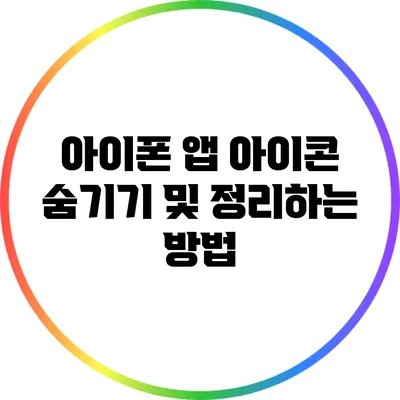아이폰 앱 아이콘 숨기기 및 정리하는 방법
아이폰을 사용하는 대부분의 사람들은 홈화면을 효율적으로 관리하고 싶어 해요. 예를 들어, 자주 사용하는 앱은 눈에 잘 띄는 곳에 두고, 가끔 사용하는 앱은 칸마다 정리하고, 필요 없는 앱은 숨기고 싶어 하죠. 그렇다면 아이폰에서 앱 아이콘을 숨기고 정리하는 방법에 대해 자세히 알아볼까요?
기본적인 앱 정리 방법
아이폰에서 앱을 정리하는 것은 간단하지만, 몇 가지 유용한 노하우를 알고 있으면 더 효율적이에요.
홈화면에서 앱 이동하기
- 앱 아이콘을 길게 누르세요. 원하는 앱 아이콘을 길게 누르면 메뉴가 나타납니다.
- ‘편집 모드’로 전환하세요. 나타난 메뉴에서 ‘홈화면 편집’을 선택하거나 앱 아이콘을 길게 눌러 합쳐지게 드래그하세요.
- 원하는 위치로 이동하세요. 앱을 원하는 위치에 놓고, 홈화면에서 쉽게 방문할 수 있도록 정리해요.
앱 폴더 만들기
앱을 효율적으로 정리하려면 폴더를 만드는 것이 좋습니다. 폴더를 만들면 여러 개의 앱을 한 곳에 모을 수 있어요.
- 폴더 만들기 방법:
- 두 개 이상의 앱 아이콘을 길게 누르고 서로 겹치도록 드래그합니다.
- 자동으로 새 폴더가 생성되며, 폴더 이름을 입력하게 됩니다.
| 장점 | 설명 |
|---|---|
| 공간 절약 | 여러 앱을 한 폴더에 모아 공간을 절약할 수 있어요. |
| 시각적 정리 | 사용자 맞춤형으로 폴더를 분류하여 시각적 정리를 할 수 있습니다. |
앱 삭제
더 이상 사용하지 않는 앱은 삭제하여 홈화면을 깨끗하게 유지할 수 있어요.
- 앱 삭제하기:
- 길게 눌러서 ‘삭제’를 선택하세요.
- 앱을 삭제하겠냐는 메시지가 뜨면 ‘삭제’를 선택합니다.
✅ 아이폰 앱 정리를 쉽게 하는 방법을 알아보세요!
앱 라이브러리 활용하기
아이폰에서 앱 아이콘을 숨기고 효율적으로 정리하는 두 번째 방법은 앱 라이브리를 활용하는 거예요. 앱 라이브리는 ios 14 이상에서 사용할 수 있는 기능이에요.
앱 라이브리의 장점
- 중앙 집중식 관리: 설치된 모든 앱을 카테고리별로 정리해 쉽게 찾을 수 있어요.
- 홈화면 간소화: 필요 없는 앱은 홈화면에서 제거하고 앱 라이브리에 두어 공간을 확보할 수 있습니다.
✅ 아이폰 사진 앱의 숨겨진 기능들을 지금 바로 알아보세요.
아이폰 앱 아이콘 숨기기
아이폰에서 앱 아이콘을 숨기는 방법을 알아볼게요. 숨긴 앱은 앱 라이브리에서 여전히 사용할 수 있어요.
앱 숨기기 단계
- 앱 아이콘을 길게 눌러주세요.
- ‘앱 제거’를 선택하세요.
- ‘홈화면에서 제거’를 선택하세요.
앱은 여전히 앱 라이브리에 나와서 필요할 때 언제든지 찾을 수 있어요. 😊
✅ 지적 전산자료를 효과적으로 조회하는 방법을 알아보세요.
추가적인 팁
앱을 숨기고 정리하는 데 도움이 되는 몇 가지 추가 노하우를 제공할게요.
- 자주 사용하는 앱을 웨지에 표시하기: 자주 사용하는 앱은 홈화면에서 가장 가까운 위치에 두어 빠르게 방문할 수 있도록 해요.
- 앱 업데이트 확인하기: 업데이트된 앱을 확인하여 항상 최신 기능을 이용하세요.
- 테마별로 구성하기: 업무, 게임, 미디어 등으로 카테고리화하여 쉽게 찾을 수 있습니다.
결론
아이폰 앱 아이콘 숨기기 및 정리 방법을 통해 여러분의 홈화면을 효율적으로 관리할 수 있답니다. 앱 라이브리를 활용하고, 폴더를 만들고, 불필요한 앱은 숨겨두세요. 이러한 노하우를 통해 더 깔끔하고 실용적인 홈화면을 만들 수 있을 거예요.
이제 앱을 정리하여 여러분의 사용 경험을 한층 더 향상시켜 보세요! 💪
자주 묻는 질문 Q&A
Q1: 아이폰에서 앱 아이콘을 어떻게 숨길 수 있나요?
A1: 앱 아이콘을 길게 누르고 ‘앱 제거’를 선택한 후 ‘홈화면에서 제거’를 선택하면 앱을 숨길 수 있습니다.
Q2: 앱 폴더를 만드는 방법은 무엇인가요?
A2: 두 개 이상의 앱 아이콘을 길게 눌러 서로 겹치도록 드래그하면 자동으로 새 폴더가 생성됩니다.
Q3: 앱 라이브리를 활용하면 어떤 장점이 있나요?
A3: 앱 라이브리를 통해 중앙 집중식으로 모든 앱을 카테고리별로 정리할 수 있으며, 필요 없는 앱을 홈화면에서 제거하여 공간을 확보할 수 있습니다.